【W/S】ワークシート画面でページ送りをするにはどのような方法がありますか?
ワークシート画面で損傷部位を切り替えるには、4つの方法があります。
方法① 部位名称を変更する
部位名称のプルダウンから表示したい部位を選択します。
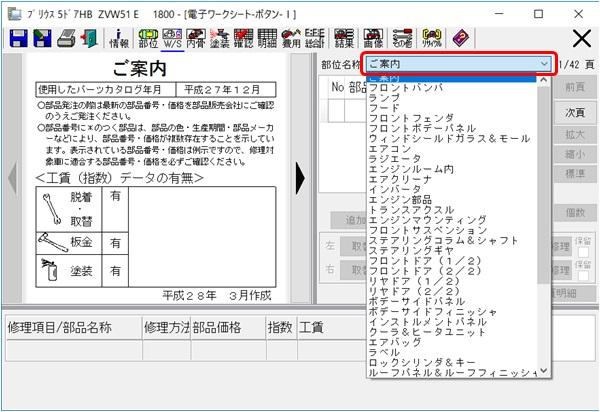
方法② 「前頁」、「次頁」ボタンを使う
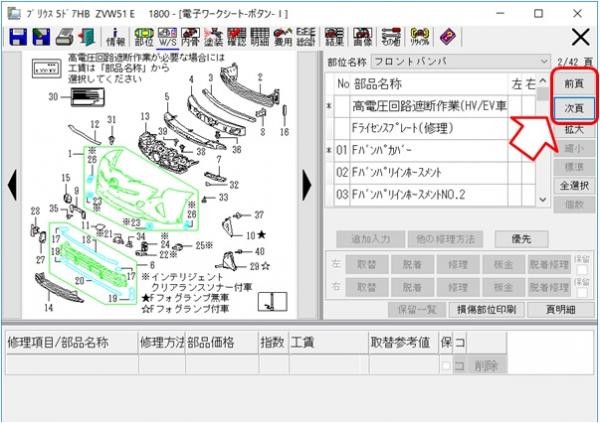
方法③ 部品図の左右にある三角のページ送りボタン(◀▶)を使う
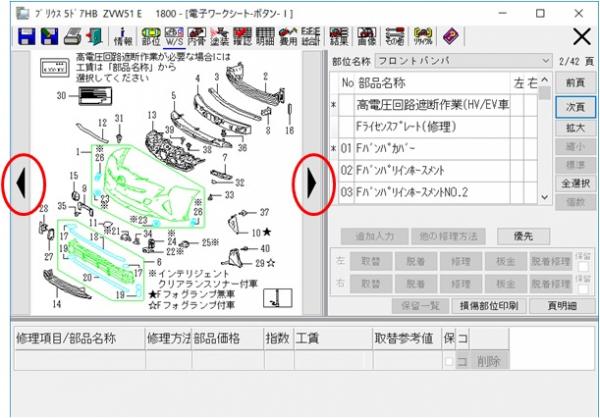
※「ページ送りボタン」が表示されていない場合は、ページ下部に記載の【「ページ送りボタン」を表示させる方法】をご参照ください。
方法④ マウスでスライドする
1.W/S画面の部品図の上にマウスポインタを持っていきます。
2.(次頁に移る場合)マウスの左ボタンを押しながら左側へドラッグし、指を離します。
3.(前頁に戻る場合)マウスの左ボタンを押しながら右側へドラッグし、指を離します。
※タッチパネルの場合は左右にスワイプするとページ送りできます。
※間違えて部品を選択しないよう、なるべく部品が表示されていない所での操作をおすすめします。
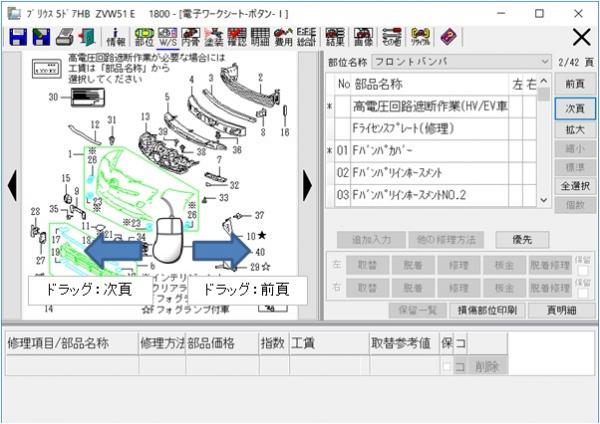
【「ページ送りボタン」を表示させる方法】
W/S画面のサイズを横長に変更すると表示されるようになります。
1.コグニセブンを起動します。
2.[初期設定]ボタンをクリックします。
3.【初期設定メニュー】画面で[基本設定]ボタンをクリックします。
4.〔画面サイズ〕欄で、現在使用しているディスプレイの画面解像度より小さい画面サイズを選択した状態にします(コグニセブンの画面が全画面に表示されていない状態)。また、〔画面サイズを固定する〕のチェックを解除します。
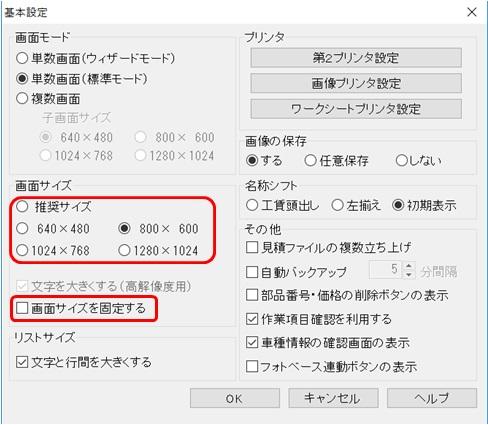
5.新規見積または既存見積を開き、ワークシート画面を表示させます。
6.ワークシートの境界線にマウスを動かします(マウスが左右の矢印になる状態)。
7.マウスをドラッグし、ワークシートの大きさを横長にすると部品図の左右に「ページ送りボタン◀▶」が表示されます。
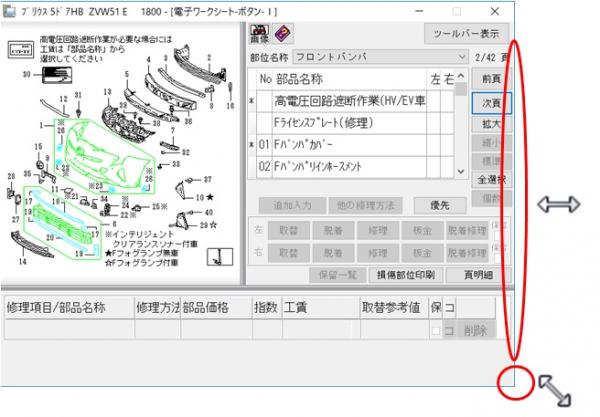
※ワイド画面のディスプレイを使用している場合、操作4.で「推奨サイズ」を指定するとコグニセブンが画面いっぱいに表示され、「ページ送りボタン」が表示されます。